4 ciri kegemaran pada TV Pintar Samsung
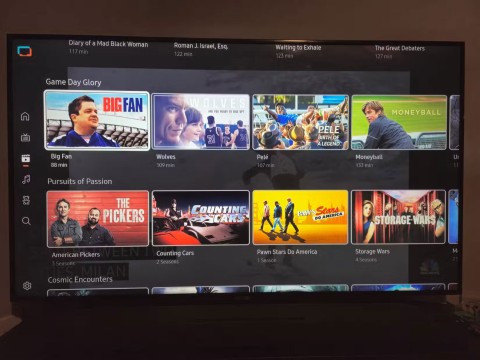
Banyak TV Pintar Samsung datang dengan ciri terbina dalam yang boleh meningkatkan pengalaman penstriman dan permainan anda. Berikut ialah beberapa ciri kegemaran kami.
Mod Permainan, penggalak prestasi Windows 10/11, boleh melakukan lebih daripada sekadar memerah beberapa bingkai tambahan sesaat daripada FPS kegemaran anda. Dengan beberapa klik dalam tetapan Bar Permainan, ia juga boleh digunakan untuk meningkatkan prestasi aplikasi lain.
Jika anda berminat untuk mendapatkan prestasi tambahan daripada apl, permainan atau sesuatu yang lain, berikut ialah cara menggunakan Mod Permainan untuk mencapainya.
Apakah Mod Permainan?
Mula-mula diperkenalkan dalam Kemas Kini Pencipta Windows 10 (dikeluarkan pada April 2017), "Mod Permainan" ialah ciri yang dibangunkan untuk membantu meningkatkan prestasi permainan apabila ia dilancarkan pada PC Windows 10.
Microsoft berkata Mod Permainan "membantu mencapai kadar bingkai yang lebih konsisten bergantung pada konfigurasi permainan dan sistem tertentu."
Secara teknikal, Mod Permainan berfungsi dengan mengenal pasti permainan tertentu dan memberi mereka akses keutamaan kepada sumber komputer anda. Akibatnya, permainan yang anda fokuskan akan "mengepam" lebih banyak sumber CPU dan GPU, manakala aplikasi lain dan proses latar belakang menerima lebih sedikit sumber. Sudah tentu, ini hanya berlaku jika sistem menyedari bahawa anda sedang bermain permainan tertentu.
Menjelaskan batasan Mod Permainan, Microsoft berkata bahawa dalam mod ini, Kemas Kini Windows tidak akan memasang pemacu perkakasan secara automatik atau memberitahu anda untuk memulakan semula PC anda semasa bermain permainan. Ini sepatutnya mengurangkan gangguan, sekurang-kurangnya secara teori.
Adakah Mod Permainan membantu dengan prestasi?
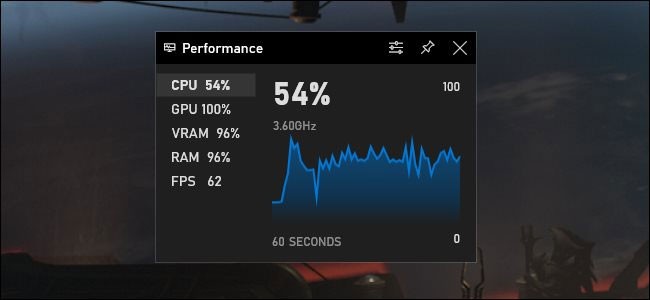
Mod Permainan mungkin atau mungkin tidak meningkatkan prestasi permainan pada Windows 10 PC anda. Bergantung pada jenis permainan, konfigurasi perkakasan PC anda dan tugasan yang dijalankan di latar belakang, anda mungkin melihat peningkatan yang ketara, peningkatan yang boleh diabaikan atau tiada perbezaan langsung.
Anda akan melihat peningkatan prestasi terbesar apabila permainan bersaing untuk sumber sistem dengan program lain yang berjalan di latar belakang. Jika PC anda mempunyai sumber CPU dan GPU yang mencukupi, Mod Permainan mungkin menawarkan peningkatan yang boleh diabaikan.
Ujian 2017 daripada PC Gamer menunjukkan bahawa Mod Permainan membantu meningkatkan prestasi permainan sedikit pada sistem PC dengan konfigurasi yang tidak begitu tinggi. Walau bagaimanapun, ini melibatkan kos tugasan latar belakang — apabila Mod Permainan didayakan, ia tidak akan dapat berfungsi dengan betul. Ini adalah pertukaran — semasa bermain permainan, sumber untuk tugasan latar belakang diambil untuk menggerakkan permainan itu.
Mod Permainan direka untuk meningkatkan prestasi permainan komputer yang kurang berkemampuan. Tetapi itu tidak bermakna ia akan menjadikan komputer riba berusia 10 tahun anda dengan grafik bersepadu menjadi raksasa permainan. Jika anda mempunyai PC yang berkuasa, menghidupkan Mod Permainan tidak akan membuat perbezaan dalam menjadikan permainan berjalan lebih baik.
Mengapa Mod Permainan didayakan secara lalai?
Mod Permainan akan cuba mengesan secara automatik apabila anda bermain permainan, dan kemudian mengambil tindakan yang sesuai berdasarkan situasi tertentu. Jadi, jika anda hanya menggunakan pelayar web dan perisian pejabat sepanjang hari, Mod Permainan tidak akan memberi kesan sama sekali.
Walau bagaimanapun, apabila anda melancarkan permainan, Mod Permainan akan berkuat kuasa dan serta-merta mengutamakan sumber sistem untuk permainan itu. Dalam erti kata lain, ciri ini tidak berguna sepenuhnya melainkan sistem menyedari bahawa anda sedang menjalankan permainan.
Mod Permainan kadangkala boleh menyebabkan masalah
Sesetengah pengguna Windows telah melaporkan bahawa beberapa permainan sebenarnya mengalami penurunan prestasi apabila Mod Permainan didayakan. Ini mungkin terdengar aneh, tetapi ia bukan tanpa asas.
Sebagai contoh, pada Mei 2020, Guru 3D melaporkan bahawa Mod Permainan mengakibatkan kegagapan, ketinggalan dan skrin membeku dengan kedua-dua persediaan perkakasan grafik NVIDIA dan AMD.
Mengapa fenomena ini berlaku? Tiada kesimpulan rasmi telah dicapai lagi. Walau bagaimanapun, menurut pakar, dalam proses memperuntukkan lebih banyak sumber perkakasan kepada permainan PC dan menanggalkan tugas latar belakang, Mod Permainan secara teorinya boleh mengambil sumber daripada tugas latar belakang yang penting. Ini menyebabkan ralat sistem atau melambatkan permainan. Windows adalah rumit.
Walau apa pun, jika anda mengalami isu pelik — membeku, ranap atau FPS rendah — semasa bermain permainan PC, cuba lumpuhkan Mod Permainan untuk melihat sama ada itu menyelesaikan isu tersebut.
Cara Mendayakan dan Lumpuhkan Mod Permainan pada Windows 10
Untuk mengawal Mod Permainan pada Windows 10, buka tetingkap Tetapan daripada menu Mula atau dengan menekan Windows + I . Pergi ke Tetapan > Permainan > Mod Permainan .
Di sini anda akan menemui hanya satu pilihan tetapan: Hidupkan atau matikan Mod Permainan.
Seperti yang dinyatakan, mod ini didayakan secara lalai. Jika anda ingin mematikannya, cuma klik suis dan hidupkannya semula kepada " Mati ".
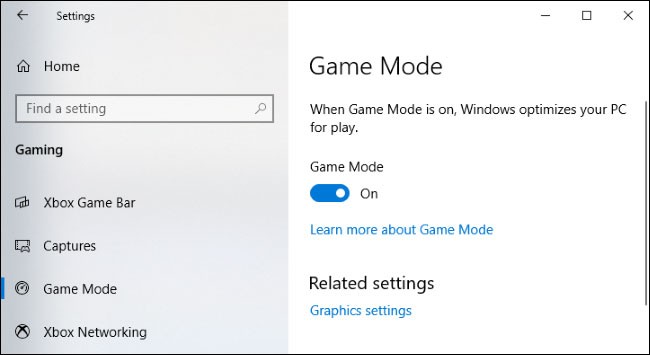
Sama seperti Windows 10, Windows 11 juga dilengkapi dengan "Mod Permainan" yang didayakan secara lalai. Jika anda ingin melumpuhkan Mod Permainan pada Windows 11 , anda boleh mengikuti panduan ini.
Cara Memohon Mod Permainan pada Mana-mana Aplikasi Windows
Anda boleh menggunakan Mod Permainan pada hampir mana-mana aplikasi dalam Windows. Keuntungan prestasi akan berbeza antara aplikasi, dan juga antara komputer yang berbeza.
1. Buka apl yang anda mahu gunakan Mod Permainan. Pastikan ia dipilih jika anda mempunyai berbilang apl terbuka.
2. Sekarang, buka Windows Game Bar dari menu aplikasi utama atau dengan menekan pintasan Windows Key + G .
3. Beberapa widget Bar Permainan akan berfungsi. Klik butang Tetapan dalam bar alat di bahagian atas.
4. Klik pada tab Tetapan umum dan cari pilihan Ingat ini adalah permainan .
5. Tandai kotak di sebelah pilihan ini. Pastikan apl yang anda ingin gunakan Mod Permainan dipaparkan di bawahnya.
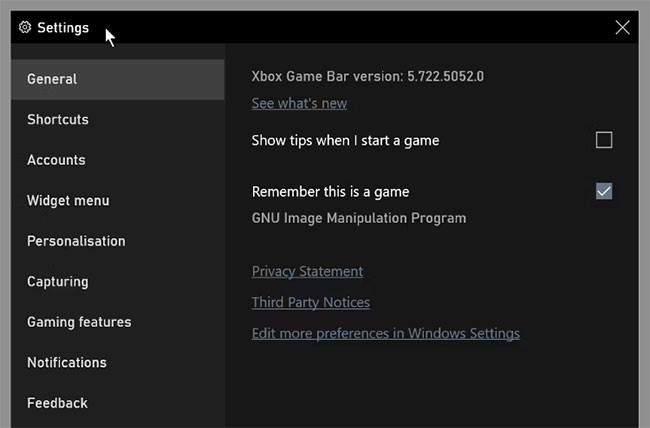
Mulai sekarang, setiap kali aplikasi itu dilancarkan, Windows akan mengenalinya sebagai permainan. Keupayaan peningkatan sumber Mod Permainan kemudiannya akan digunakan, diharapkan dapat meningkatkan prestasi aplikasi.
Cara mematikan Mod Permainan untuk apl
Seperti yang dinyatakan sebelum ini, peningkatan prestasi yang anda lihat akan bergantung pada beberapa faktor. Jika anda mendapati prestasi berkurangan, anda boleh menghalang Mod Permainan daripada mengenali apl lain sebagai permainan.
Untuk mematikan Mod Permainan untuk apl tertentu, anda boleh mengulangi langkah di atas. Kemudian nyahtanda kotak di sebelah Ingat ini adalah permainan . Adalah penting untuk memastikan bahawa aplikasi yang anda gunakan Mod Permainan dibuka dan dipilih. Jika anda telah menggunakan Mod Permainan pada beberapa apl, buka setiap apl satu demi satu dan ulangi proses untuk mematikan Mod Permainan.
Sudah tentu, anda boleh mematikan Mod Permainan dalam tetapan utama. Ini adalah pilihan yang lebih mudah jika anda tidak melihat sebarang peningkatan dalam prestasi dalam permainan atau aplikasi lain. Cuma ambil perhatian bahawa jika anda menghidupkan semula Mod Permainan, Windows masih akan mengenali mana-mana apl yang anda tetapkan Mod Permainan sebagai permainan.
Dalam Lien Quan Mobile, terdapat banyak istilah pendek yang membantu anda berkomunikasi dengan cepat dan berkesan semasa pertandingan. Dan kini, Majlis Lien Quan akan menyemak istilah paling asas untuk difahami oleh Jeneral.
Terima kasih kepada Nintendo Switch Online, meneroka ratusan permainan klasik di NES, SNES, N64, Game Boy dan Sega Genesis tidak pernah semudah ini.
Sebelum menaik taraf memori anda, cuba tweak dalam panduan ini untuk meningkatkan masa pemuatan data permainan dalam Windows.
TV yang bagus untuk permainan dinilai berdasarkan banyak faktor. Tumpuan terbesar adalah pada kualiti gambar, kontras, warna, ketepatan dan satu lagi faktor ialah ketinggalan input.
Semua orang suka mendapatkan sesuatu secara percuma. Walau bagaimanapun, apabila ia datang kepada permainan mudah alih percuma, kita semua tahu bahawa ia tidak benar-benar percuma.
Ralat 500 ialah mesej biasa yang dihadapi oleh ramai pemain apabila menggunakan Epic Games Store.
Football Manager 2024 tersedia secara percuma di Epic Games Store sehingga 12 September supaya anda boleh memuat turunnya ke komputer anda.
Zombi sentiasa menjadi tema yang menarik dalam permainan PC dan filem seram. Penerbit permainan telah mengeksploitasi tema ini dan mencapai banyak kejayaan berkat genre seram zombi.
Permainan Tai Uong kini telah dikeluarkan secara rasmi dan membolehkan pemain memuat turunnya pada komputer mereka melalui platform pengedaran permainan Steam.
Untuk bermain permainan dinosaur - T-rex Run pada Chrome apabila di luar talian dan semasa dalam talian, anda hanya perlu mengikuti panduan mudah ini. Dinosaur T-rex yang cantik akan muncul pada skrin untuk anda memulakan permainan.
Terdapat perdebatan lama di kalangan pemain tentang sama ada menggunakan komputer riba, desktop atau konsol untuk permainan. Walaupun setiap pilihan menawarkan faedahnya sendiri, permainan pada komputer riba menonjol dengan cara yang unik.
Jika anda sedang mencari pengalaman baharu, terdapat beberapa perkara yang perlu diingat sebelum menambahkan mod pada permainan anda.
Jika anda mengalami isu FPS rendah semasa bermain permainan pada Windows, ikut langkah ini untuk membetulkan isu FPS rendah dan kembali kepada pengalaman permainan berkualiti tinggi.
Nak tahu siapa yang menang GOTY 2024? Anugerah Permainan 2024 atau mahukan ringkasan pantas semua pemenang, baca dari awal hingga akhir
Terdapat banyak permainan yang boleh anda nikmati tanpa sambungan Wi-Fi atau menggunakan data. Jika anda sedang mencari permainan luar talian sedemikian maka artikel ini adalah untuk anda.













